Publicou um vídeo, foto ou atualizou seu status no Facebook, mas deseja alterar o conteúdo sem perder os comentários e curtidas? Pois a rede social permite não apenas que o usuário altere as publicações: é possível até mesmo substituir um vídeo, imagem ou post compartilhado sem qualquer tipo de complicação.
Neste tutorial, você vai aprender a trocar o vídeo de qualquer uma das suas publicações – o processo descrito, vale observar, pode ser aplicado a qualquer tipo de post. Esse procedimento é útil também a quem deseja atualizar um conteúdo de mídia, por exemplo, uma vez que é possível atualizar o clipe de acordo com as mais recentes informações disponibilizadas pelo endereço de origem.
- Aprenda a baixar qualquer vídeo do Facebook sem baixar programa algum aqui!
1 – Encontre o vídeo que deverá ser substituído
Acesse a página inicial do seu Facebook e clique sobre o nome do seu perfil, à esquerda do canto superior da tela.
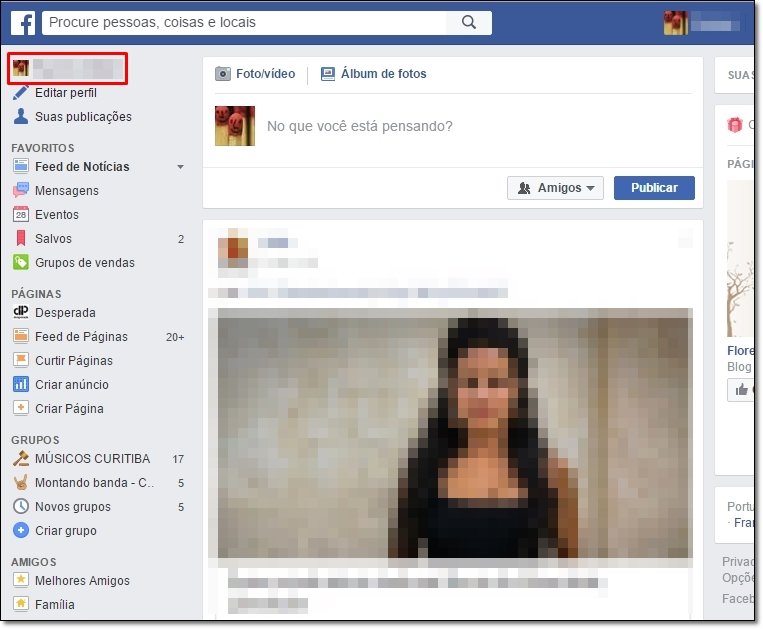 Clique sobre o nome do seu perfil para pesquisas pelo vídeo que deverá ser substituído.
Clique sobre o nome do seu perfil para pesquisas pelo vídeo que deverá ser substituído.
Em seguida, navegue por seu histórico de publicações até encontrar o vídeo que deverá ser substituído ou clique em “Ver Registro de Atividades” para iniciar uma pesquisa.
 Faça a pesquisa manualmente pela sua "Linha do Tempo" ou consulte seu "Registro de Atividades".
Faça a pesquisa manualmente pela sua "Linha do Tempo" ou consulte seu "Registro de Atividades".
2 – Substitua o link por um endereço atualizado
Encontrou o link compartilhado? Então clique sobre o ícone de flecha exibido ao lado da publicação e então em “Editar publicação”. Por fim, apague o vídeo clicando sobre o “X” e cole o endereço atualizado em “No que você está pensando?”.
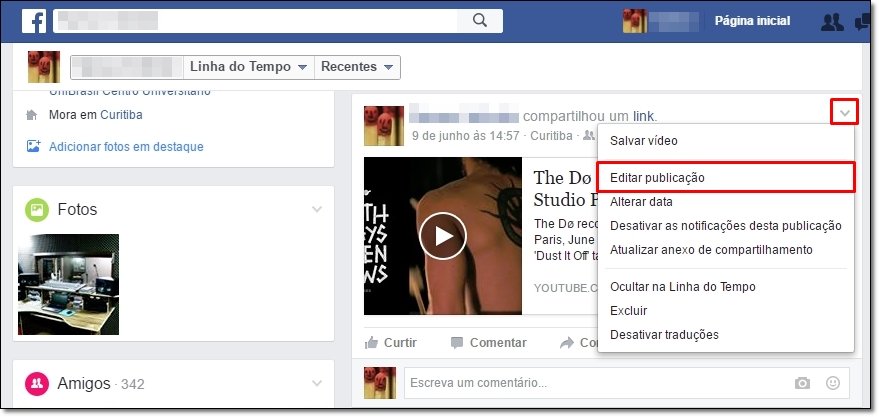 Abra as opções de edição clicando sobre a flecha, que será exibida ao lado do vídeo.
Abra as opções de edição clicando sobre a flecha, que será exibida ao lado do vídeo.
Aplique as alterações em “Salvar”, complete a etapa de verificação de segurança e pronto! O status da sua antiga publicação, que abarca informações relacionadas à quantidade de curtidas e comentários, por exemplo, não será afetado pela substituição.
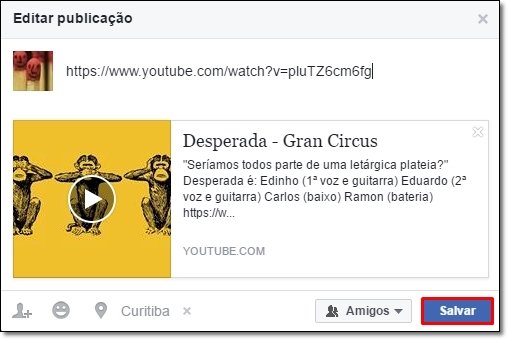 Cole o link que deverá substituir a mídia selecionada e salve as alterações.
Cole o link que deverá substituir a mídia selecionada e salve as alterações.
Nota: apesar de termos esmiuçado o processo de substituição de vídeos, os comandos listados por este tutorial podem ser aplicados também a outros tipos de publicação.
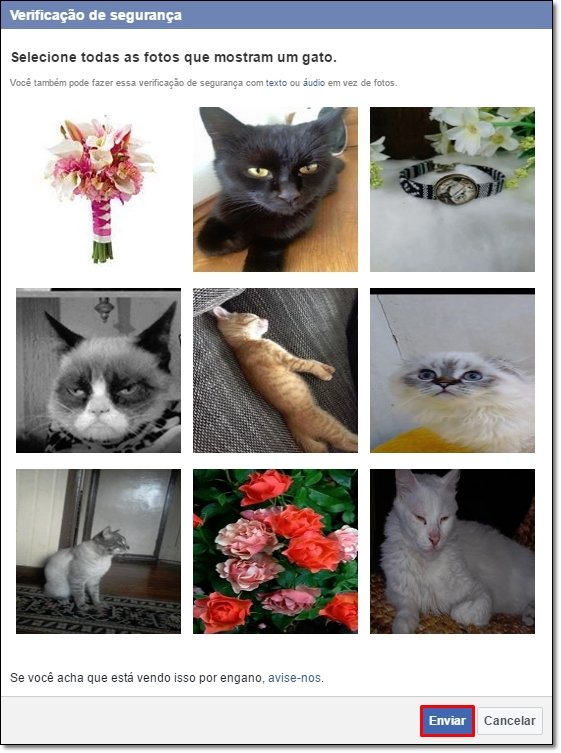 Será necessário completar uma etapa de verificação para completar a alteração.
Será necessário completar uma etapa de verificação para completar a alteração.
3 – Atualização inteligente de conteúdo
Além do suporte à alteração de posts, uma ferramenta de “atualização inteligente” de conteúdo é disponibilizada ainda pelo Facebook. Esse sistema é útil também a usuários que não desejam perder curtidas e comentários feitos sobre um post antigo.
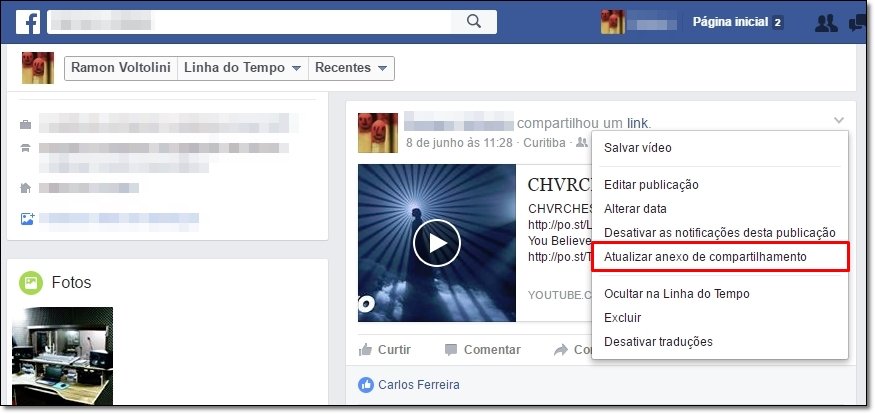 Para aplicar a atualização inteligente de conteúdo, retorne às opções de edição de postagem.
Para aplicar a atualização inteligente de conteúdo, retorne às opções de edição de postagem.
Para atualizar uma notícia retificada ou adicionar uma versão com legendas do vídeo outrora publicado, por exemplo, abra novamente as opções de edição através do ícone de flecha e clique em “Atualizar anexo de compartilhamento”.
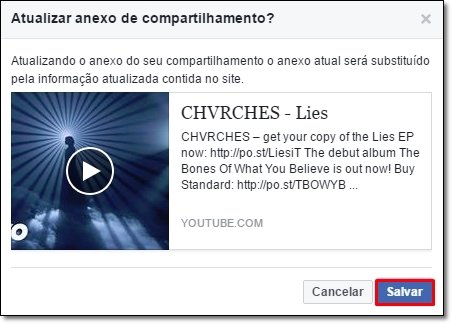 A atualização do conteúdo será feita com base no material disponibilizado pelo site de origem.
A atualização do conteúdo será feita com base no material disponibilizado pelo site de origem.
Feito isso, basta concordar com os termos da ferramenta e então clicar em “Salvar”. E atenção: “atualizando o anexo do seu compartilhamento, o anexo atual será substituído pela informação atualizada contida no site”.
Categorias














